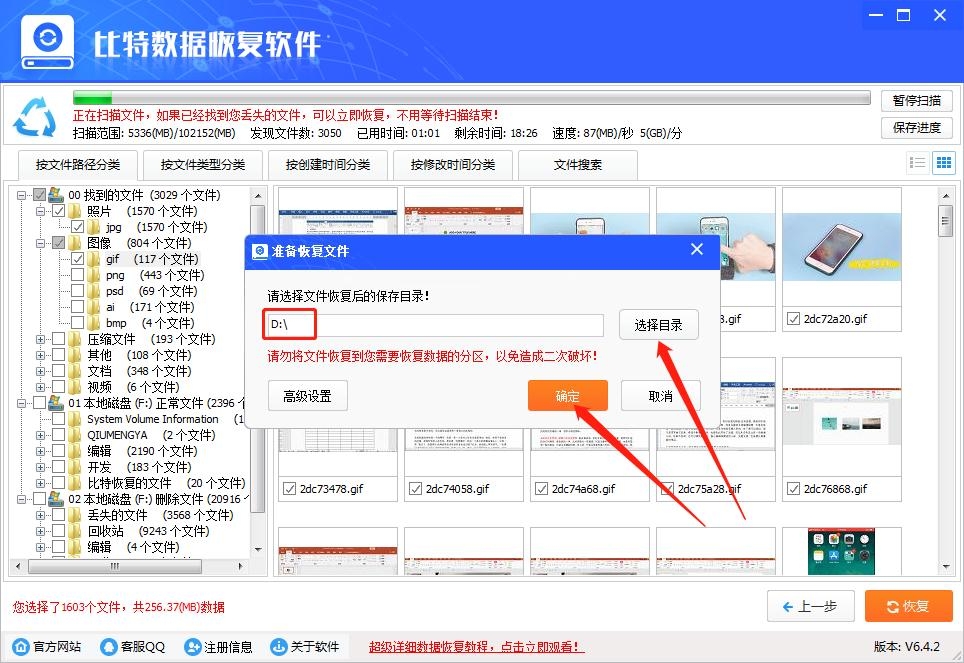随着生活节奏的加快,电脑似乎已经成为了人们生活中必不可少的一部分,通过电脑我们可以高效的完成工作,足不出户的购物等等,它已经成为了我们工作生活中很重要的一员,但是一些电脑问题也随之而来,今天我们就来介绍一下关于硬盘格式化的问题。
硬盘的格式化操作不仅可以快速的清理硬盘中的文件,还能顺带检测一个硬盘的完整性,那么格式化删除的硬盘中是将所有的文件给一并删除了,如果刚好有重要的文件在里面要怎么找回呢?基本上来说能不能恢复是看你把硬盘上的数据覆盖掉了没,如果覆盖掉了就恢复不了,如果没有被覆盖那恢复的方法就很简单了
覆盖的概念就是:你一不小心把F盘格式化了,然后再往F盘写一个1M的东西的话,你F盘的数据就少恢复1M所以出现类似情况千万不要动,更不要写入数据,最好是把硬盘挂到其他机器,当然不是C盘就不用,然后在F盘以外的盘下载安装比特数据恢复软件就可以了,下面是具体的操作步骤。
1.在停止对硬盘的数据写入操作后,先在浏览器上搜索下载比特数据恢复软件 ,并将下载好的软件安装到电脑上,注意安装的磁盘要避开被格式化的磁盘,避免数据被覆盖
2.安装好之后,双击运行进入软件操作界面,然后在界面左侧的功能选择栏中点击选择“误格式化恢复”,选择好功能后点击界面右侧的“开始恢复”选项
3.选择后在跳转的磁盘选择界面,双击选择被误格式化的磁盘,这里选择F盘,然后在跳出的确认选择框中点击“是”确认选择
4.选择磁盘后,软件会对所选的磁盘进行扫描,在扫描界面的左侧文件目录栏中找到要恢复的文件,然后点击勾选,确认文件后点击界面右下角的“恢复”
5.点击后会弹出文件的路径设置框,点击“选择目录”自定义设置文件恢复后的保存路径,设置完成后点击“确定”开始恢复文件
6.耐心等待文件恢复完成,然后在设置的路径下查看恢复后的文件

推荐阅读:能快速恢复U盘丢失数据的软件-比特数据恢复软件 3306723083
3306723083 kefu@jiangxiatech.com
kefu@jiangxiatech.com  3306723083
3306723083 kefu@jiangxiatech.com
kefu@jiangxiatech.com